on tilanteita, joissa saatat ihmetellä, miten jättää vastaaja soittamatta iPhoneen välttääksesi häiritsemästä jotakuta tai vain välttääksesi hankalan keskustelun suoraan jonkun kanssa? Sen sijaan, että jättäisit vastaajaan soittamatta, mitä tulee mieleesi ensin voi kutoma tai lähettämällä sähköpostia, mutta joskus ei korvata tunteita ja taivutus äänen.
vastaajaan jättäminen soittamatta, sen sijaan, että puhelin soi, kyseinen henkilö saa vain ilmoituksen, että hänellä on uusi vastaaja, mikä on helpompaa, jos haluat jättää viestejä vaimollesi tai miehellesi häiritsemättä heitä myöhään illalla, yllättää tyttöystäväsi tai poikaystäväsi, kun hän työskentelee tai kokoushuoneessa, tai välttää noloja asioita, kuten aikeissa erota tyttöystävästäsi tai vain temppu hämmentää jotakuta, jos se on mitä olet tavoitteena.
Osa 1: Kuinka jättää vastaaja soittamatta iPhoneen iOS: llä ennen 9.2
jättääksesi vastaajan soittamatta? Käyttämällä iPhone iOS ennen 9.2 ja huomata, että iPhone ei tue tätä ominaisuutta suoraan? Mmm…Niin slydial voi maagisesti tehdä sinulle, jolloin voit ohittaa henkilön puhelimen ja mennä suoraan vastaajaan. Mikä jännittävämpää on, että sinun ei tarvitse maksaa siitä!
- Vaihe 1: Lataa sovellus iTunesista ja klikkaa slydial kuvaketta iPhonessa käynnistää sen.
- Vaihe 2: Kirjautumalla sisään tililläsi tai huokaista uuden tilin, joka on ilmainen, ellet halua päivittää premium slydial tilin nauttia enemmän toimintoja, kuten ohittaa mainoksia, soittamalla vastaanottajan nimi suoraan iPhonesta ilman muistaa tarkka määrä tai lähestyy jopa 10 yhteystiedot yhdellä samalla vastaaja ja muita laajennettuja ominaisuuksia.
- Vaihe 3: Valitse yhteyshenkilö tai anna sen henkilön puhelinnumero, jonka haluat jättää vastaajaan soittamatta.
- Vaihe 4: Tallenna vastaajasi ja sovellus muodostaa yhteyden suoraan slydial-verkkoon ja lähettää puhelusi suoraan vastaajaan soittamatta.
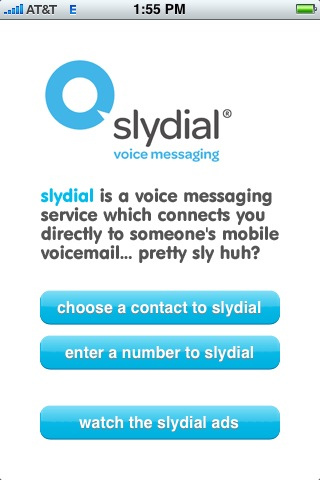
Huom: Slydial puhelut ovat saatavilla vain Yhdysvaltain puhelimesta Yhdysvaltain matkapuhelimiin.
Osa 2: Miten jättää vastaaja soittamatta iPhonessa iOS 9.2 tai uudempi
jos iPhone on päivitetty iOS 9.2 tai uudempi, onneksi voit jättää vastaajan soittamatta suoraan iPhonesta ilman kolmannen osapuolen sovelluksen apua. Ennen kuin voit suoraan lähettää vastaajaan iPhonesta, sinun täytyy määrittää vastaajaan iPhonessa ensin.
Aseta vastaaja iPhonelle, jossa on iOS 9.2 tai suurempi
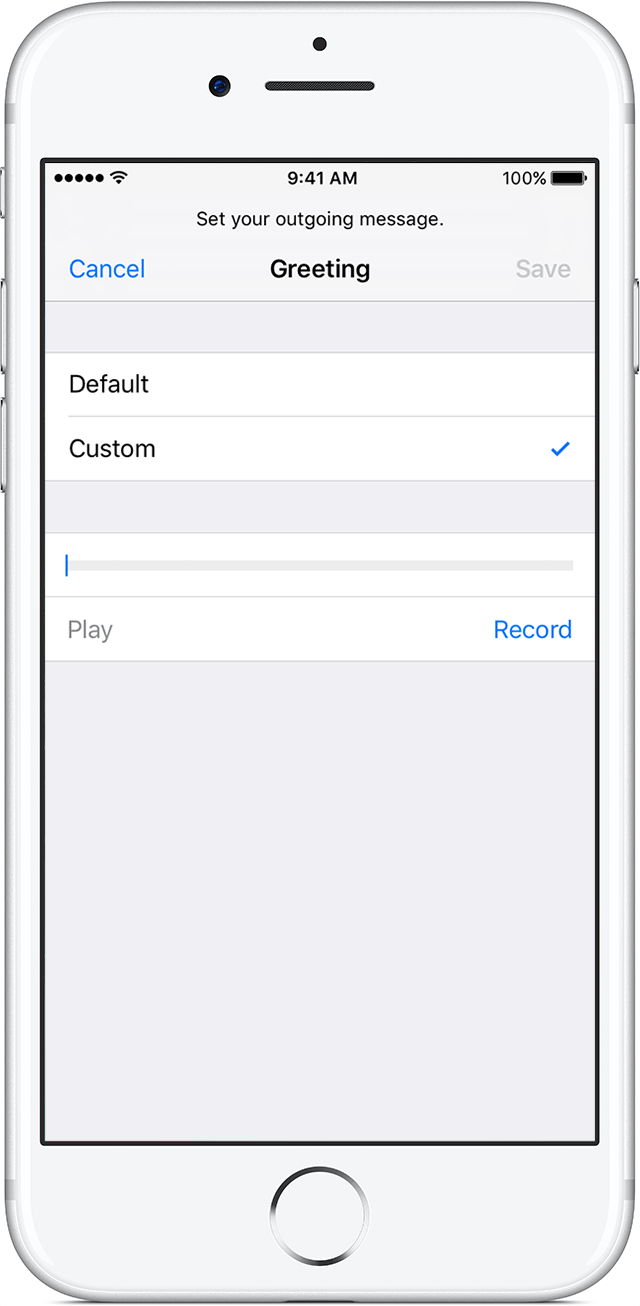
Siirry puhelinsovellukseen aloitusnäytöstä → napauta vastaajaviestit-välilehteä näytön oikeassa alakulmassa → napauta Määritä nyt sivun keskellä → luo salasana, jonka pituus voi vaihdella eri operaattorin kanssa, ja napauta sitten valmis näytön oikeassa yläkulmassa → anna salasana uudelleen vahvistaaksesi ja napauta sitten valmis → Valitse mukautettu uuden tervehdyksen tallentamiseksi → napauta Tallenna äänittääksesi vastaajaviestisi → napauta Pysäytä, kun olet valmis → napauta Tallenna. Ja nauhoitettu vastaajaviestisi ilmestyy vastaajalistaasi.
nyt iPhonen vastaaja pitäisi aktivoida ja voit siirtyä eteenpäin. Mutta jos löydät tämä menetelmä ei itse asiassa sovellu sinulle, auta itseäsi löytää muita tehokkaita tapoja siellä.
jätä vastaaja soittamatta iPhonelle, jossa on iOS 9.2 tai uudempi
- Vaihe 1: Avaa puhelimen sovellus iPhonessa ja pään vastaajaan tarkastella viime vastaajaan myös ne, jotka on tallennettu aiemmin.
- Vaihe 2: Valitse vastaaja viesti, jonka haluat lähettää kohde ihmiset haluat jättää vastaaja soittamatta ja napauta Jaa kuvaketta oikeassa yläkulmassa sovelluksen.
- Vaihe 3: Valitse menetelmä, jonka haluat jakaa vastaajasi nauhoittamalla viestit, sähköpostit tai muistiinpanot Jaa-valikosta.
- Vaihe 4: Paina Lähetä-painiketta jakaaksesi vastaajan.
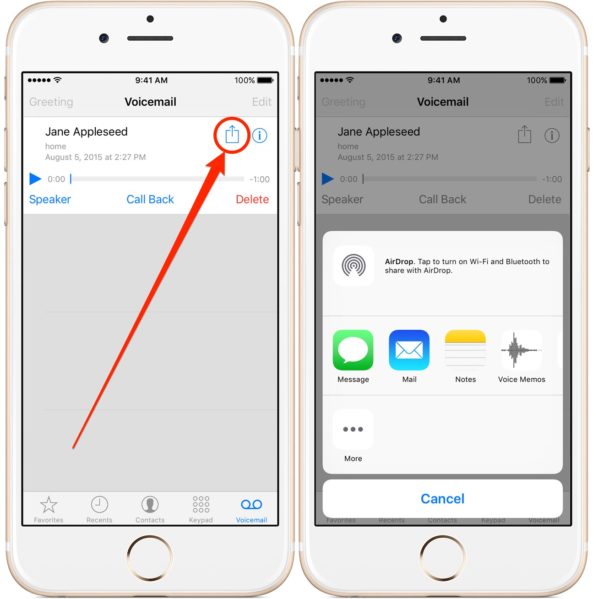
nyt voit jättää vastaajaan soittamatta. Kuitti vastaanottaa vastaajasi äänitiedoston liitetiedostona M4A-muodossa minkä tahansa puhelun sijaan.
Osa 3: Kuinka palauttaa vahingossa poistettu vastaaja/vastaaja
muu kuin vastaaja, vastaaja on myös usein käytetty, mitä jos olet vahingossa poistanut tai menettänyt kaikki vastaajaviestit tai vastaaja mukaan lukien joitakin tärkeitä? Onko mahdollista saada ne takaisin? Vastaus on kyllä, seuraa ohjeita saada takaisin vastaajaviestit.
- 1. Avaa puhelinsovellus ja napauta vastaaja-kohtaa.
- 2. Vieritä alas asti ja napauta poistetut viestit (jotka näkyvät vain, jos sinulla on).
- 3. Valitse viesti, jonka haluat palauttaa, ja napauta Undelete.
tämä on hyvin yksinkertainen saada kadonneet tai poistetut vastaajaviestit takaisin iPhoneen Vastaajaviestisovellus itse niin kauan kuin vastaajaviestit ovat edelleen roskakoriin sisällä 24-48 tuntia ja et ole synkronoitu puhelinta, koska olet menettänyt vastaajaviestit.
kun vastaaja ei näy poistetut viestit-osiossa, se on kuitenkin todennäköisesti mennyt lopullisesti. Mutta jos haluat silti löytää ne takaisin, Leawo iOS Data Recovery pitäisi olla tehokkain tapa voit turvautua.
Leawo iOS Data Recovery is an all-inclusive data recovery software for iPhone, iPad ja iPod, joka on riskitön, kattava ja ehdottomasti paras iPhone voicemail recovery program on Mac ja PC, tukee jopa 14 erilaista tietojen palauttamista aiheuttama mahdollisimman monista syistä eri liikennemuotojen kuten iOS device data recovery mode, iTunes data recovery mode ja iCloud data recovery mode. Vain siinä tapauksessa, se on myös erinomainen iPhone/iPad/iPod Touch tietojen varmuuskopiointityökalu palauttaa kadonneet tiedot. Alla on ohjeet palauttaa vahingossa poistetut tiedot, kuten voicemails ja voicememos.
![]()
![]()

Vaihe 1: Lataa ja asenna Leawo iOS Data Recovery ja avaa se. Olisi 3 välilehdet käyttöliittymä, klikkaa ensimmäinen, Jos olet toipumassa vastaajaviestit ja ääniviestit laitteesta itsestään. .

Vaihe 2: Liitä laite tietokoneeseen ja valitse iPhone laitteen luettelosta. Ja napsauta Käynnistä-painiketta. Ohjelma alkaisi skannata iPhonen ja myöhemmin kaikki tiedot laitteen olisi esitetty sinulle käyttöliittymän. .

Vaihe 3: vasemmassa sarakkeessa, klikkaa Äänimuistiot tarkistaa kaikki voicememos iPhonessa lukien poistetut niistä. Näyttää vain poistetut tiedostot, tarkista vain näyttää poistetut kohteet ” vaihtoehto.

Vaihe 4: Valitse tiedostot haluat palauttaa iPhoneen ja napsauta Palauta-painiketta oikeassa alakulmassa. .

Vaihe 5: Kun olet napsauttanut Palauta-painiketta, ikkuna pop up ja sinun täytyy asettaa hakemistoon varmuuskopiotiedoston(voicememos olet valinnut palauttaa iPhoneen olisi varmuuskopioidaan tietokoneen kiintolevylle samanaikaisesti). Ja viimeinen vaihe on klikata Go-painiketta aloittaa toipumassa.
minkä tahansa tavan valitset, muista tehdä se nopeasti. Mitä aikaisemmin yrität, sitä enemmän tietoja voit palauttaa.